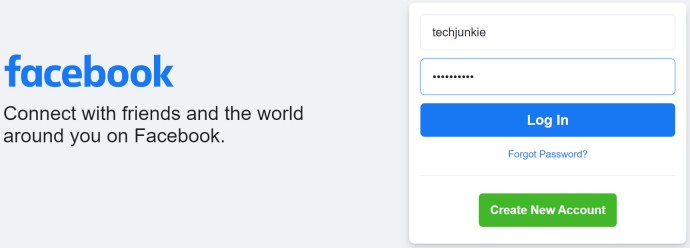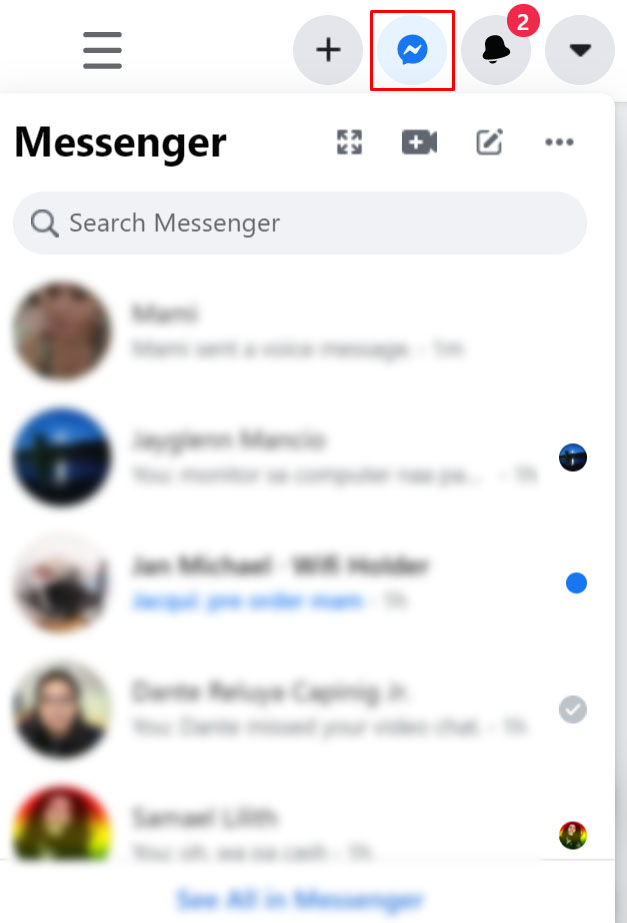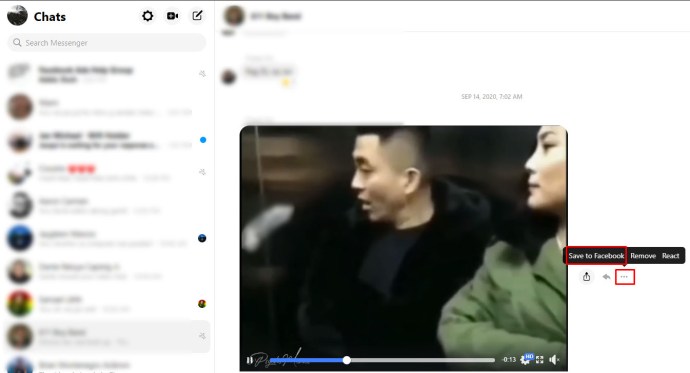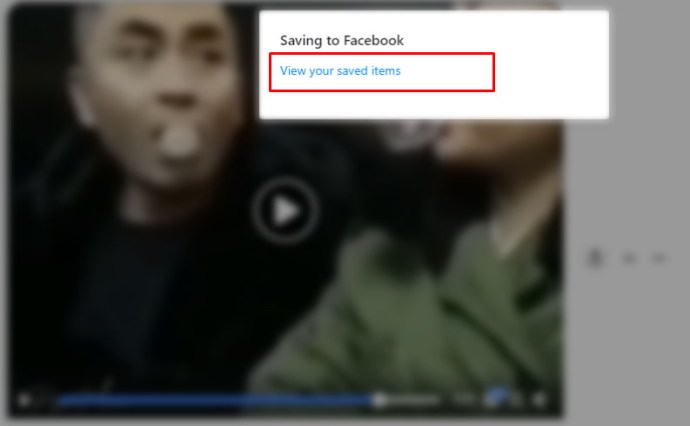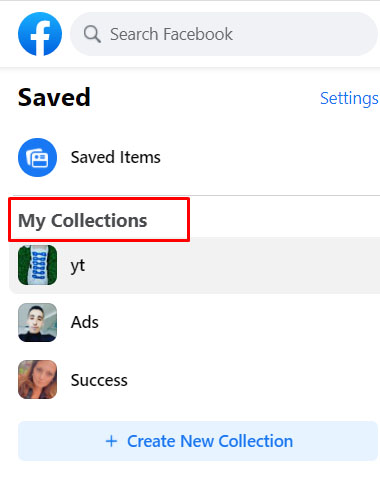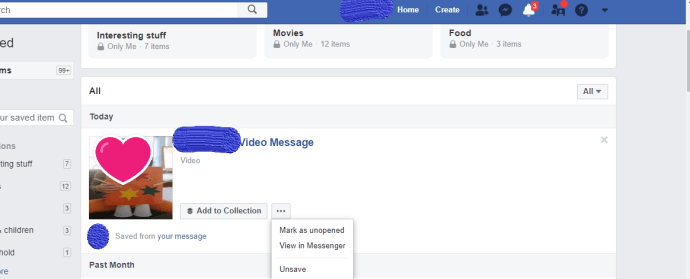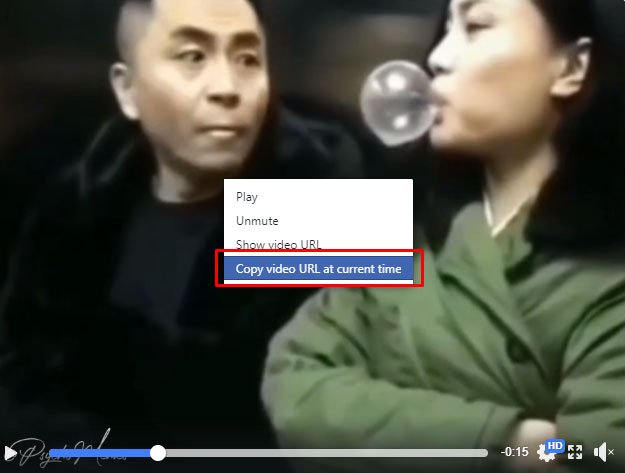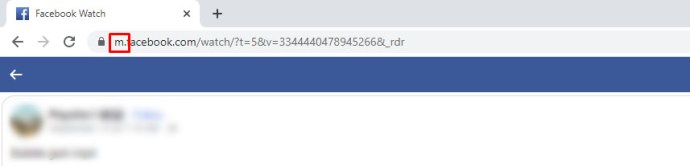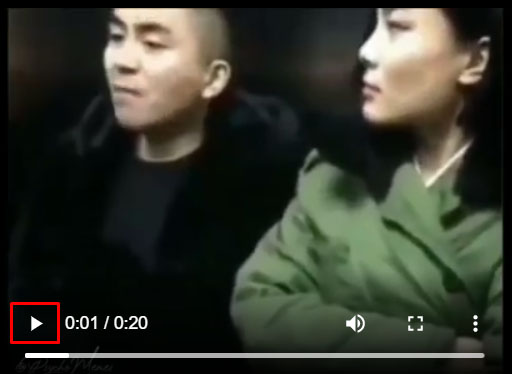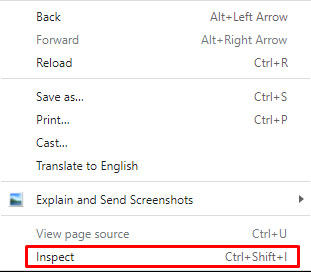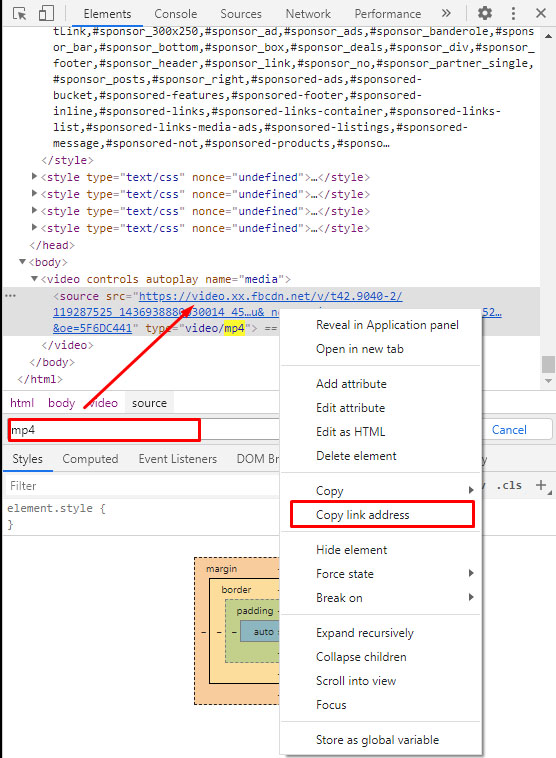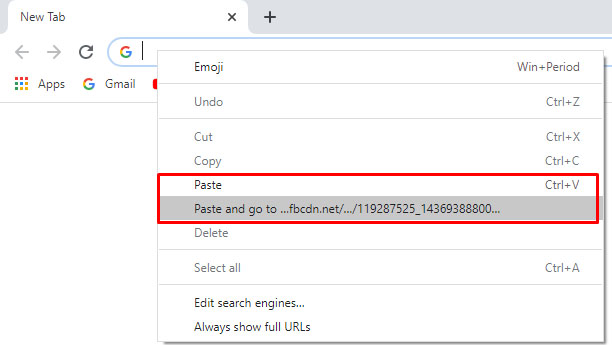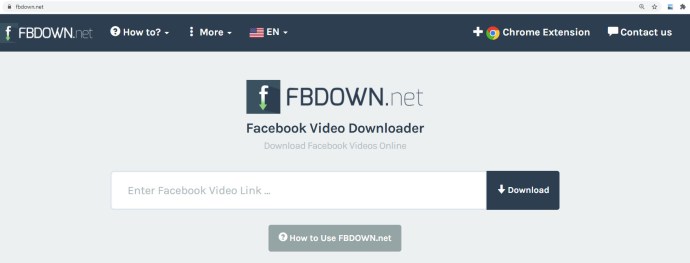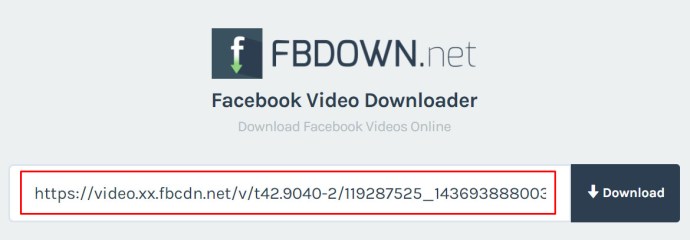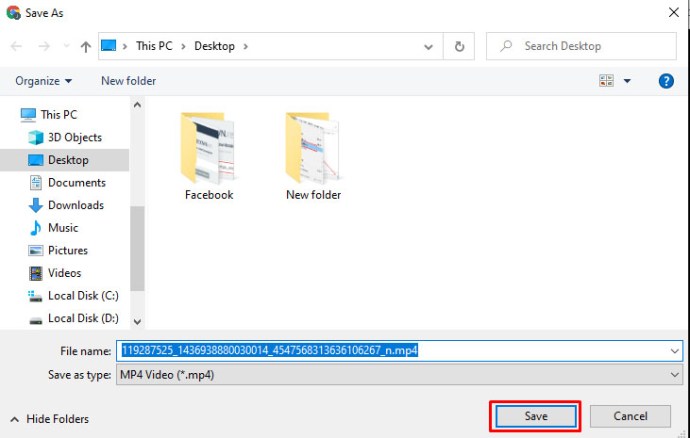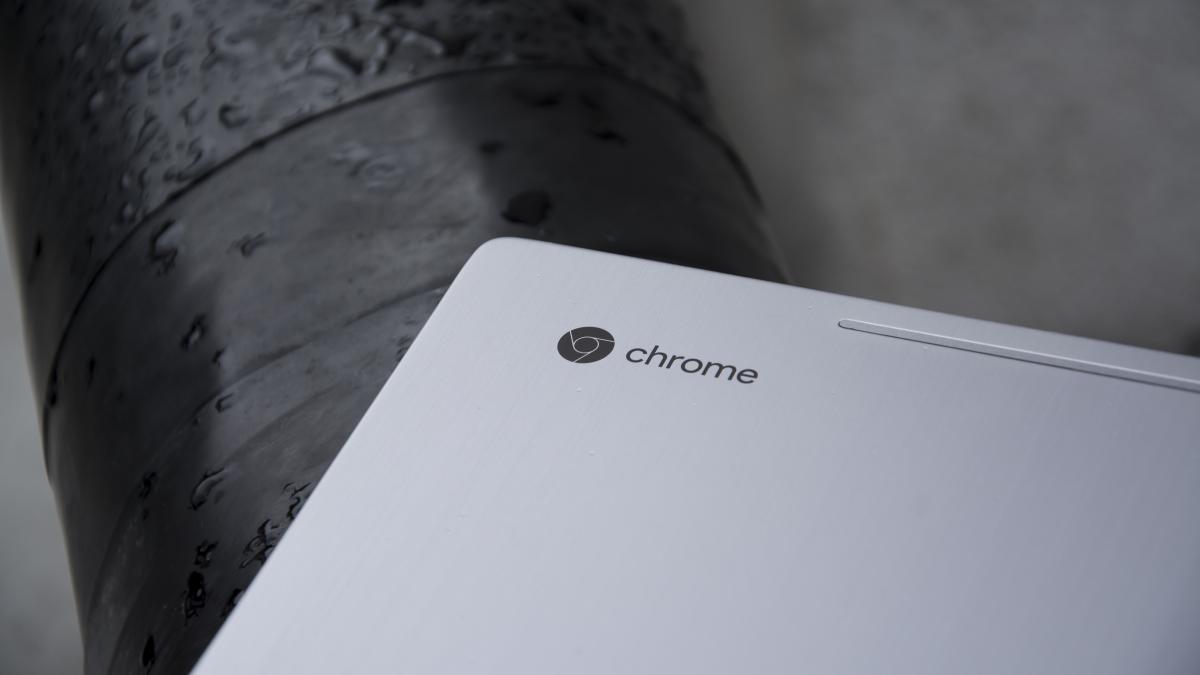Facebook Messengerは、ユーザーがいつでもどこでも無料で人々に連絡できるため、最も便利なコミュニケーション手段の1つになっています。メッセンジャーの特典の1つは、ビデオを送信する機能です。このように、Facebookの壁でビデオを共有する必要はありません。代わりに、対象の個人またはグループに個人的に送信することができます。
Facebook Messengerから直接ビデオをダウンロードしたいと思ったことはありませんか?
ソーシャルネットワークに信頼するのではなく、携帯電話にビデオを保存したいと思ったことはありませんか?自分が作成または参加したビデオを誇りに思っており、自分のデバイスに保存したいですか?このチュートリアルでは、Facebook Messengerからビデオをダウンロードして、自分のデバイスに保存する方法を説明します。
しばらくの間、Facebook Messengerでビデオを視聴し、ページの下部にあるダウンロードアイコンを押してビデオをダウンロードすることができました。その後、Facebookを数回更新した後、そのダウンロードオプションは消えたようです。
かつては非常に単純なプロセスであったものが、少し難しくなりました。 Facebookはあなたを可能な限りプラットフォーム(別名ウォールドガーデン)に留めておきたいと思っており、携帯電話自体ではなくアプリでビデオを見たいと思っています。
ただし、インターネットにはいつものように他のアイデアがあり、2つの代替回避策が考え出されています。他にも選択肢はありますが、ランダムなソフトウェアをダウンロードして使用する傾向があり、理想的ではありません。これらのオプションはいずれも、WebブラウザーまたはWebアプリ以外のものを必要としません。
肝心なのは、ダウンロードオプションがFacebook Messengerから利用できなくなった場合でも、ビデオをダウンロードできるということです。

Facebookメッセンジャーからビデオをダウンロードする
ダウンロードアイコンがアプリから消える前は、Facebook Messenger内から直接動画を再生でき、最後にダウンロードオプションが表示されていました。
または、iPhoneでは、ビデオを長押しして、[ダイアログとして保存]オプションを表示することもできます。そのオプションが表示されなくなった場合でも、必要なものを取得する方法は他にもあるため、すべてが失われることはありません。
WindowsでFacebookメッセンジャーのビデオをダウンロードする
このアプローチは、Windowsコンピューターを使用してFacebookMessengerビデオをダウンロードする場合に機能します。
- Facebookアカウントにログインします。
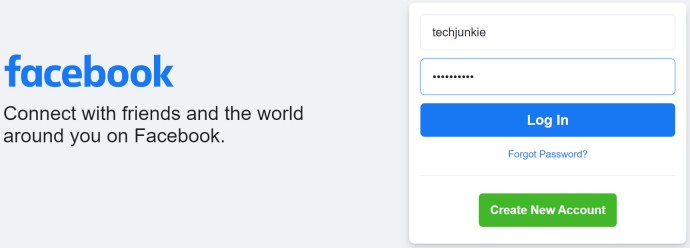
- メッセージアイコンをクリックして、チャットの履歴を開きます。次に、ダウンロードするビデオとの会話に移動します。
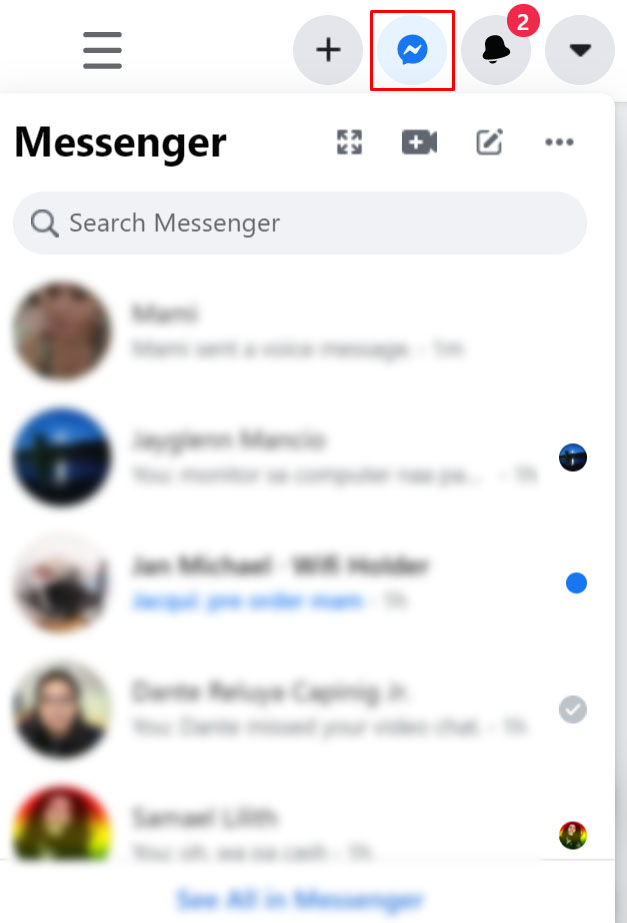
- ビデオの左側に、3つのドットのアイコン(詳細)があります。それをクリックして選択します Facebookに保存.
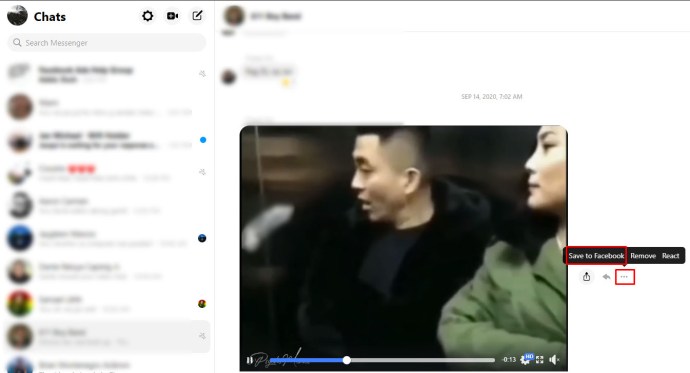
- 次に、をクリックします 保存したものを表示する アイテム。これにより、ブラウザに新しいタブが開きます。
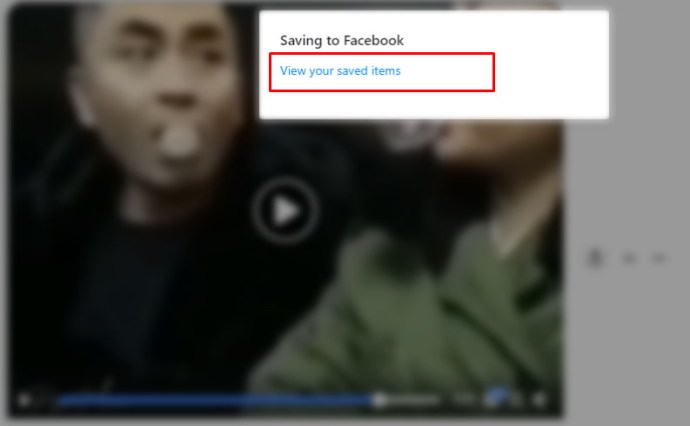
- 新しいタブに、 マイコレクション 画面。下 全て、保存したビデオが表示されます。
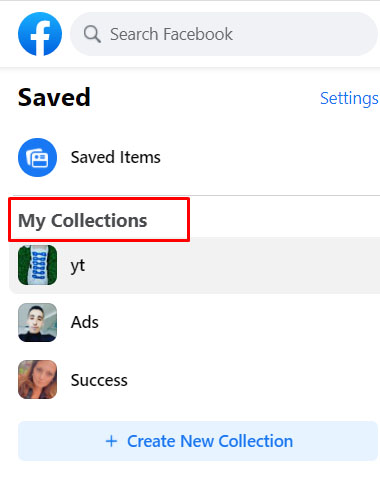
- ビデオをクリックすると、自動的にコンピュータにダウンロードされます。ビデオは、コンピューターのダウンロードフォルダーにあります。
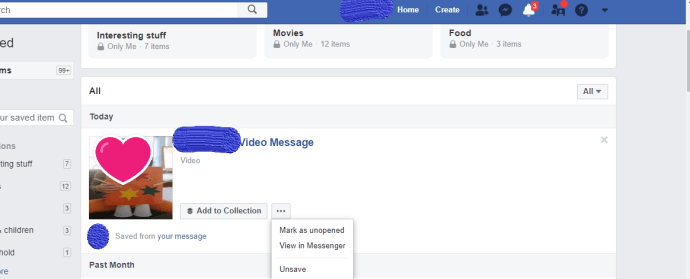
- ビデオをダウンロードしたら、[コレクションに追加]ボタンの横にある3つのドットのアイコンをクリックし、[保存解除]をクリックして、Facebookアカウントからビデオを保存解除することを選択できます。
Webブラウザのトリックを使用する
これは、FacebookMessengerからビデオをダウンロードできるようにする広く公表されているハックです。動画のURLを抽出し、モバイル版のページに切り替えて、要素を調べて動画をダウンロードできるようにします。プロセスは次のように機能します。
- ダウンロードするビデオに移動します。
- それを右クリックして、[現在の時間にビデオのURLをコピー]を選択します。
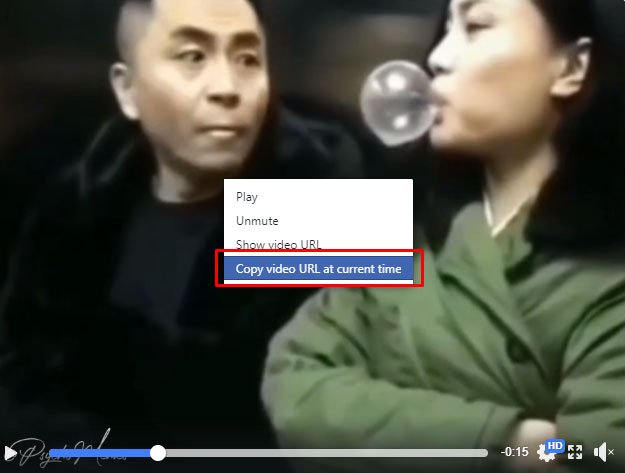
- そのURLをブラウザタブに貼り付け、wwwを削除します。パーツを作成し、mに置き換えます。モバイル版にアクセスします。
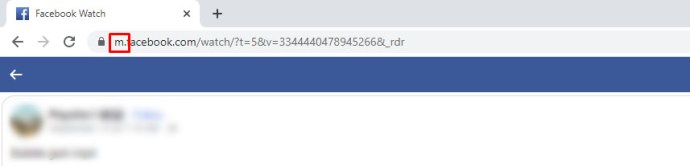
- ページをロードしてビデオを再生します。
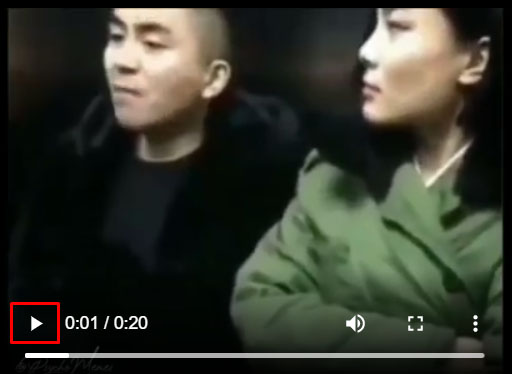
- 右クリックして[検査]を選択するか、MacではAlt Option + Cmd + Jを使用します。
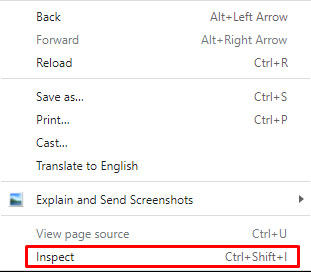
- MP4で終わるビデオURLを見つけて、コピーします。
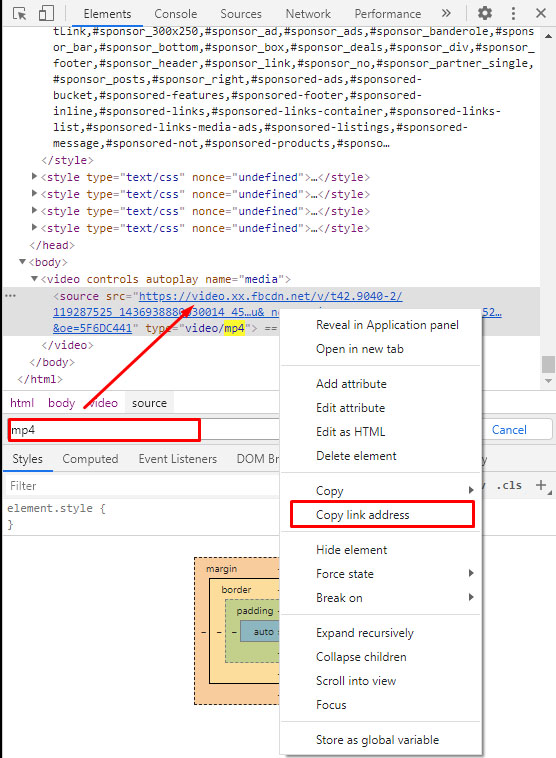
- それを別のタブに貼り付けて再生します。
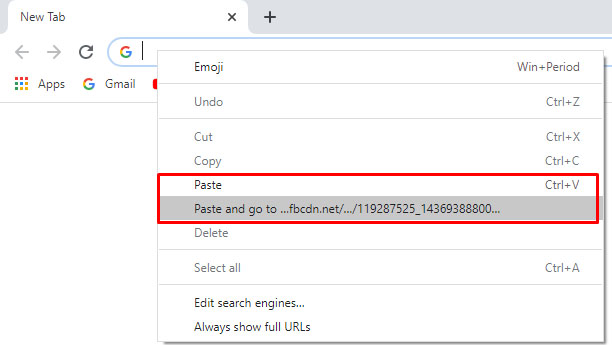
- そのビデオを右クリックして、[名前を付けてビデオを保存]を選択します。
このプロセスは、ダウンロードするビデオファイルを分離するために、あらゆる種類のWebサイトでインターネット全体で使用されます。これは、開発者コンソールを備えたほとんどのブラウザーで機能し、いくつかの手順がありますが、実際には非常に簡単に実行できます。

FBdown.netを使用して、FacebookMessengerからビデオをダウンロードします
FBdown.netは、FacebookMessengerからビデオをダウンロードする簡単な作業を行うことができるビデオダウンローダーWebサイトです。手順1〜6を使用してビデオURLをキャプチャする必要がありますが、ブラウザタブからダウンロードする代わりに、このWebアプリを使用できます。 [名前を付けて保存]が機能していない場合は、ここに移動する必要があります。
- 上記の手順1〜6に従って、ビデオのURLをキャプチャします。
- FBdown.netに移動します。
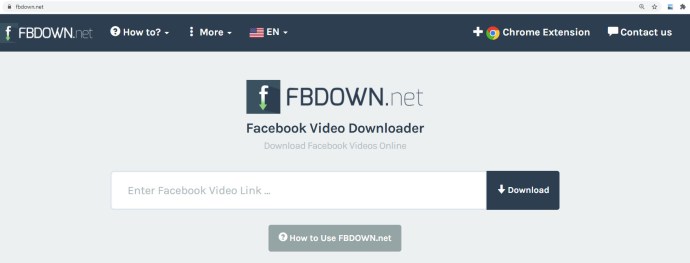
- URLを中央のボックスに貼り付けて、[ダウンロード]をクリックします。
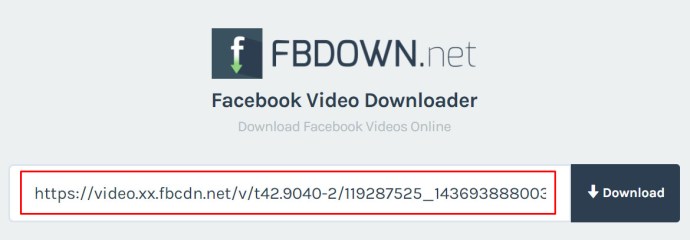
- ビデオをダウンロードして、選択した場所に保存します。
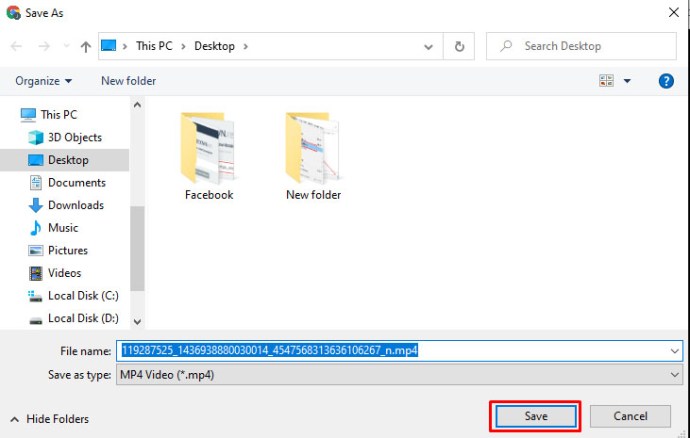
ビデオのURLを正しくキャプチャしている限り、Webサイトはビデオを見つけて識別し、デバイスにダウンロードします。モバイルデバイスとデスクトップコンピューターで動作します。この方法は迅速かつ効果的に機能します。 Windows 10のBraveブラウザーを使用して2回テストしましたが、FacebookMessengerから30秒のビデオをダウンロードするのに文字通り数秒しかかかりませんでした。
AndroidでFacebookメッセンジャーのビデオをダウンロードする
FacebookMessengerからAndroidデバイスにビデオをダウンロードするのは非常に簡単です。
- メッセンジャーを開き、ダウンロードしたいビデオとの会話を開きます。
- ビデオを長押しすると、ビデオの保存、転送、または削除に使用できるオプションが表示されます。
- [ビデオを保存]をタップします。